AppleInsider ได้รับการสนับสนุนจากผู้ชมและอาจได้รับค่าคอมมิชชันในฐานะผู้ร่วมงานของ Amazon และพันธมิตรในเครือจากการซื้อที่เข้าเงื่อนไข พันธมิตรพันธมิตรเหล่านี้ไม่มีอิทธิพลต่อเนื้อหาด้านบรรณาธิการของเรา
หาก iPhone ของคุณไม่บู๊ตและแสดงวงล้อหมุน มีบางสิ่งที่คุณสามารถทำได้เพื่อให้เครื่องกลับมาทำงานอีกครั้ง วิธีแก้ไขหน้าจอสีดำบน iPhone
บางครั้ง iPhone ของคุณก็แสดงหน้าจอสีดำพร้อมวงล้อหมุน iPhone เปิดไม่ติด และทำงานไม่ถูกต้อง
คู่มือนี้อธิบายวิธีทำให้ iPhone บูทและทำงานอย่างถูกต้องอีกครั้ง รวมถึงวิธีเดียวในการใช้ Tenorshare ReiBoot .
การแก้ไขปัญหาหน้าจอ iPhone สีดำ
หน้าจอสีดำที่มีวงล้อหมุนสีขาวหมายความว่า iOS กำลังทำงานด้วยตัวเอง ตัวอย่างเช่น การอัปเดต iOS อาจมีการเปลี่ยนแปลงการกำหนดค่า หรือ iPhone กำลังพยายามกู้คืนจากการขัดข้อง
บางครั้ง iPhone ไม่สามารถบู๊ต iOS ได้อย่างถูกต้องหลังจากแสดงสิ่งนี้ อาจมีปัญหาหลังการแครชที่ไม่สามารถแก้ไขได้ เป็นตัวอย่าง
อาจเป็นฮาร์ดแวร์ก็ได้ เช่น ถ้าแบตเตอรี่ของ iPhone เหลือน้อยเกินไป ส่วนประกอบอาจสึกหรอและพัฒนาผิดพลาด ทำให้เกิดปัญหากับการบริการ
หน้าจอสีดำยังมี ล้อหมุนสีขาว หากคุณเห็นสิ่งนี้นานเกินไปแสดงว่ามีปัญหา
การซ่อมหน้าจอสีดำ: เปิดเครื่อง
วิธีแรกที่ง่ายที่สุด: ชาร์จ iPhone ของคุณ
หากคุณใช้แบตเตอรี่จนหมด คุณจะต้องชาร์จให้เพียงพอสำหรับ iPhone เพื่อเริ่มทำงานอีกครั้ง สิ่งที่ต้องทำคือชาร์จ iPhone ของคุณตามปกติ
คำตอบที่ง่ายที่สุดสำหรับปัญหาง่ายๆ ต้องใช้ความพยายามน้อยที่สุด แก้ไขปัญหาด้านพลังงานบางอย่างเท่านั้น ไม่แก้ไขปัญหาการกำหนดค่า
การแก้ไขหน้าจอสีดำ: บังคับให้รีสตาร์ท iPhone ของคุณ
เป็นไปได้ว่า iPhone บูทค้าง คุณสามารถเริ่มกระบวนการบูททั้งหมดได้อีกครั้งเสมอ
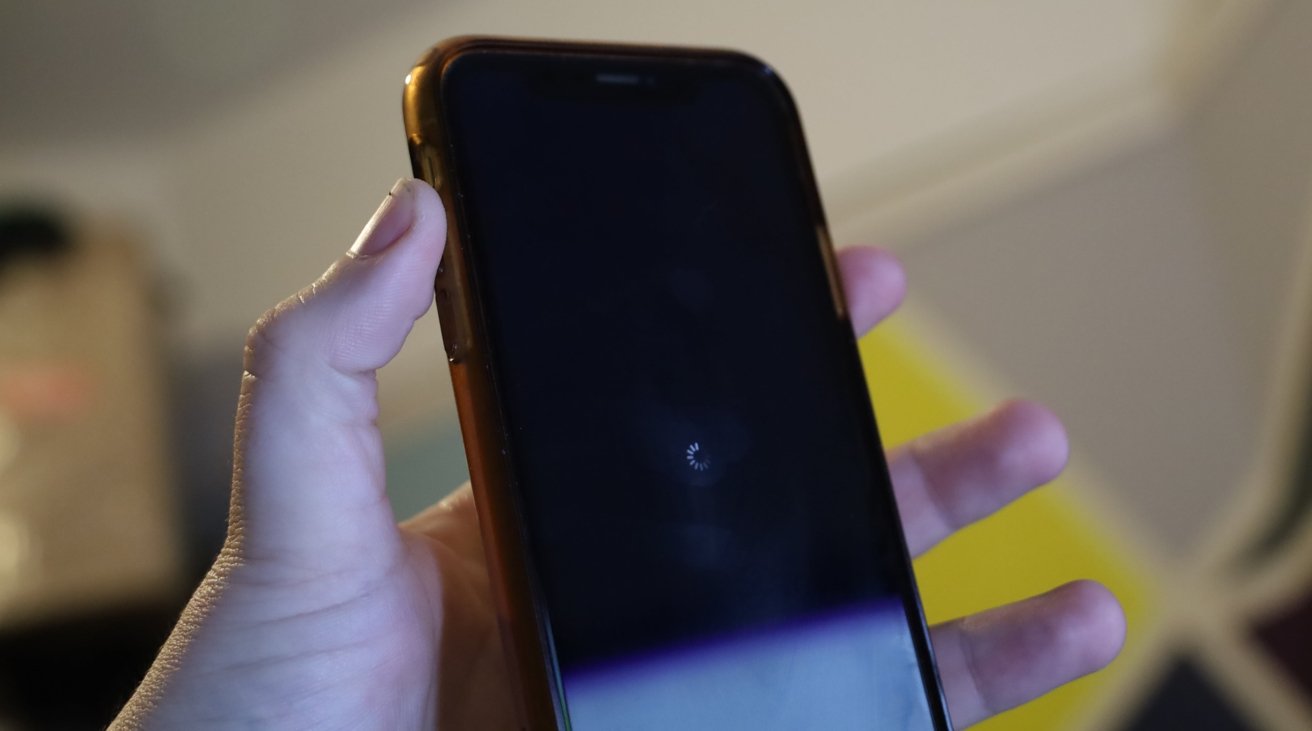
คุณสามารถบังคับ-รีสตาร์ท iPhone ของคุณด้วยการกดปุ่มเชิงกลยุทธ์
ในการดำเนินการนี้ บังคับให้รีสตาร์ท iPhone ของคุณ คุณจะไม่สูญเสียข้อมูล ดังนั้นจึงปลอดภัยที่จะดำเนินการ
วิธีบังคับรีสตาร์ท iPhone ด้วย Face ID หรือ iPhone 8 หรือ iPhone SE รุ่นที่สอง
กดปุ่มเพิ่มระดับเสียงที่ด้านข้างของตัวเครื่องแล้วปล่อย iPhoneกดและปล่อยปุ่มลดระดับเสียง กดปุ่มด้านข้างค้างไว้จนกว่าโลโก้ Apple จะปรากฏบนหน้าจอ
วิธีบังคับรีสตาร์ท iPhone 7
กดปุ่มลดระดับเสียงและปุ่มด้านข้างค้างไว้พร้อมกัน เมื่อโลโก้ Apple ปรากฏขึ้นบนหน้าจอ ให้ปล่อยปุ่มทั้งสอง
วิธีบังคับรีสตาร์ท iPhone 6s หรือ iPhone SE รุ่นแรก
กดปุ่มพัก/ปลุกและปุ่มโฮมค้างไว้พร้อมกัน เมื่อโลโก้ Apple ปรากฏขึ้นบนหน้าจอ ให้ปล่อยปุ่มทั้งสอง สามารถทำได้โดยไม่ต้องใช้ Mac หรือ PC อย่างรวดเร็วและปลอดภัยสำหรับข้อมูล จะไม่แก้ไขปัญหาที่เกี่ยวข้องกับการกำหนดค่าทั้งหมด คำแนะนำแตกต่างกันไปใน iPhone รุ่น
การแก้ไขหน้าจอสีดำ: การใช้ iTunes หรือ Finder
คุณสามารถลองอัปเดตหรือกู้คืนโดยใช้ Mac หรือ PC ต้องใช้ Finder สำหรับ macOS Catalina และใหม่กว่า ในขณะที่ iTunes จะใช้กับ macOS เวอร์ชันเก่าและ Windows
วิธีนี้จะล้างข้อมูลของคุณจาก iPhone หากคุณเลือกที่จะกู้คืน ดังนั้นตรวจสอบให้แน่ใจว่าคุณมีข้อมูลสำรองที่พร้อมใช้งาน
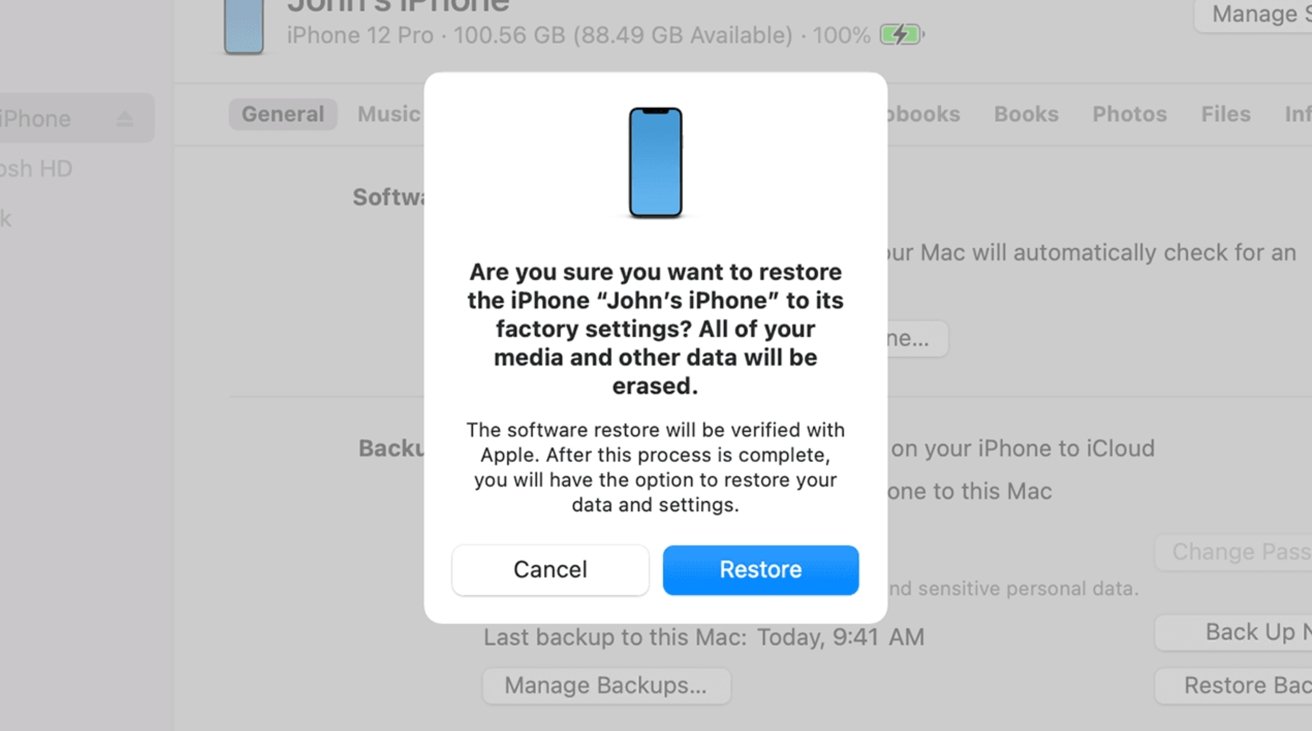
หากคุณกู้คืนโดยใช้ iTunes หรือ Finder สำหรับ macOS คุณอาจสูญเสียข้อมูล
วิธีอัปเดตหรือกู้คืน iPhone โดยใช้ iTunes
เชื่อมต่อ iPhone โดยใช้สาย Lightning เป็น USB ใน iTunes ให้คลิกปุ่มอุปกรณ์ที่ด้านบนซ้ายของหน้าต่าง iTunes คลิกสรุป คลิกตรวจสอบการอัปเดต คลิกอัปเดตและปฏิบัติตามคำแนะนำบนหน้าจอ หากการอัปเดตล้มเหลวหรือไม่มีการอัพเดต ให้คลิกกู้คืน iPhone แล้วทำตามคำแนะนำบนหน้าจอ
วิธีอัปเดตหรือกู้คืน iPhone โดยใช้ macOS Finder
เชื่อมต่อ iPhone กับ Mac โดยใช้สาย Lightning เป็น USB ใน Finder ให้คลิก iPhone ในคอลัมน์ด้านซ้ายมือ ภายใต้ ทั่วไป ให้คลิก ตรวจหาการอัปเดต จากนั้นคลิก อัปเดต และปฏิบัติตามคำแนะนำบนหน้าจอ หากการอัปเดตล้มเหลวหรือไม่มีการอัพเดต ให้คลิกกู้คืน iPhone แล้วทำตามคำแนะนำบนหน้าจอ รีเฟรช iOS และ iPadOS โอกาสประสบความสำเร็จสูงมาก ต้องใช้ Mac หรือ PCRestore เกี่ยวข้องกับการสูญเสียข้อมูล
แก้ไข iPhone Black Screen ด้วย Spinning Wheel ผ่าน ReiBoot
เมื่อการกู้คืนล้างข้อมูลและตั้งค่า iPhone เป็น การตั้งค่าจากโรงงานเป็นทางเลือกสุดท้าย อีกทางเลือกหนึ่งคือใช้ Tenorshare ReiBoot
Tenorshare ReiBoot เป็นเครื่องมือกู้คืนข้อมูลของ iPhone ที่สามารถแก้ไขปัญหาใน iOS เพื่อหยุดการบูทและปัญหาอื่นๆ สามารถซ่อมแซมระบบได้โดยใช้ความพยายามน้อยที่สุดของผู้ใช้ และเก็บข้อมูลไว้ในอุปกรณ์
คุณสมบัติหลักของ Tenorshare ReiBoot ได้แก่:
เริ่มต้นและสิ้นสุดโหมด Recovey ในคลิกเดียว แก้ไขปัญหา iOS มากกว่า 150 รายการ รวมถึงข้อผิดพลาดจากการกู้คืนข้อมูลสำรอง เช่น ข้อผิดพลาด 4013 กู้คืนเวอร์ชันทางการล่าสุดของเวอร์ชันที่เป็นทางการ ไฟล์ IPSW และดาวน์เกรดเวอร์ชัน iOS โดยไม่สูญเสียข้อมูล แก้ไข iPhone ที่ไม่เปิดหน้าจอ ซ่อมแซม iPhone ที่ไม่สามารถบู๊ตผ่านโลโก้ Apple รีเซ็ต iPhone หรือ iPad เป็นการตั้งค่าจากโรงงาน
วิธีแก้ไขหน้าจอสีดำของ iPhone ด้วย Tenorshare ReiBoot
ดาวน์โหลดและติดตั้ง ReiBoot ลงใน Mac ของคุณ จากนั้นเชื่อมต่อ iPhone ของคุณกับ Mac แล้วคลิกเริ่ม
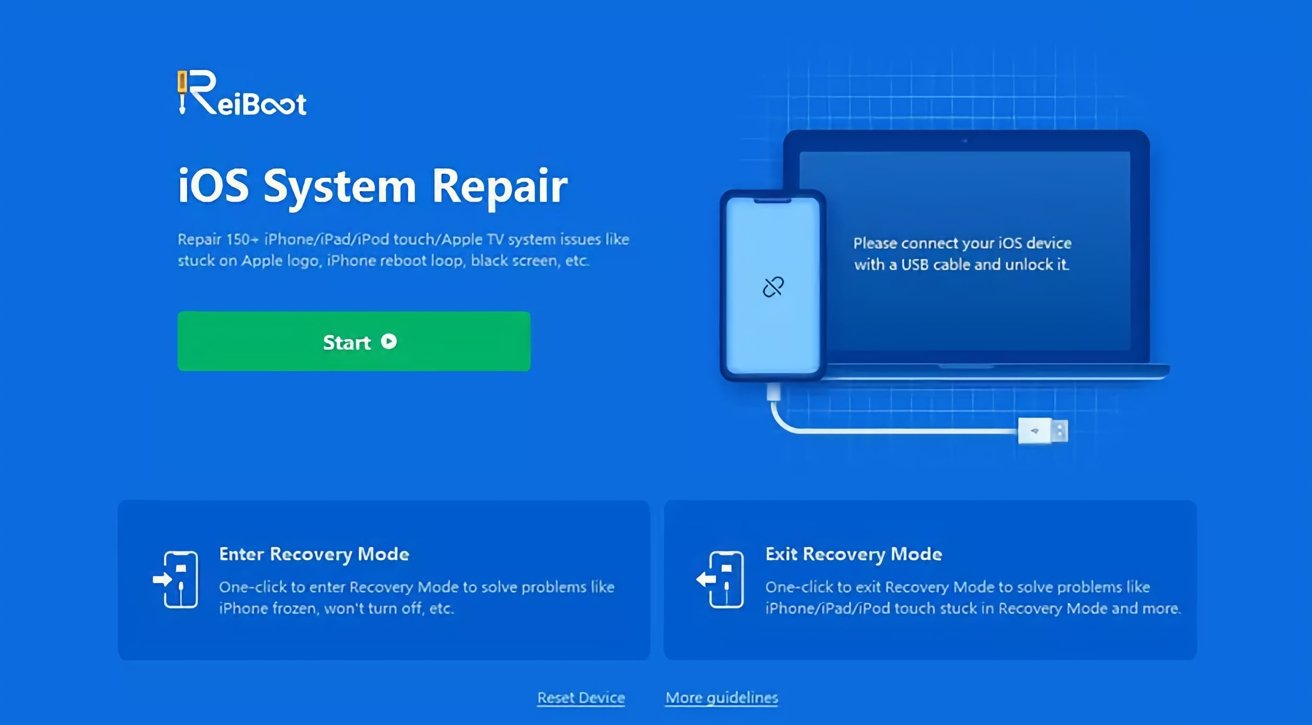
หลังจากติดตั้ง ReiBoot แล้ว ก็สามารถดาวน์โหลดได้อย่างง่ายดาย เริ่มใช้เพื่อซ่อมแซม iPhone ของคุณ
เลือก Standard Repair จากนั้นคลิกปุ่มสำหรับ Standard Repair ReiBoot จะบอกวิธีเข้าสู่โหมดการกู้คืนผ่านคำแนะนำบนหน้าจอหากตรวจไม่พบ iPhone ของคุณ หากยังไม่เห็นหลังจากนี้ ให้คลิก”ลองใช้โหมด DFU”ที่ด้านล่างของหน้าจอ
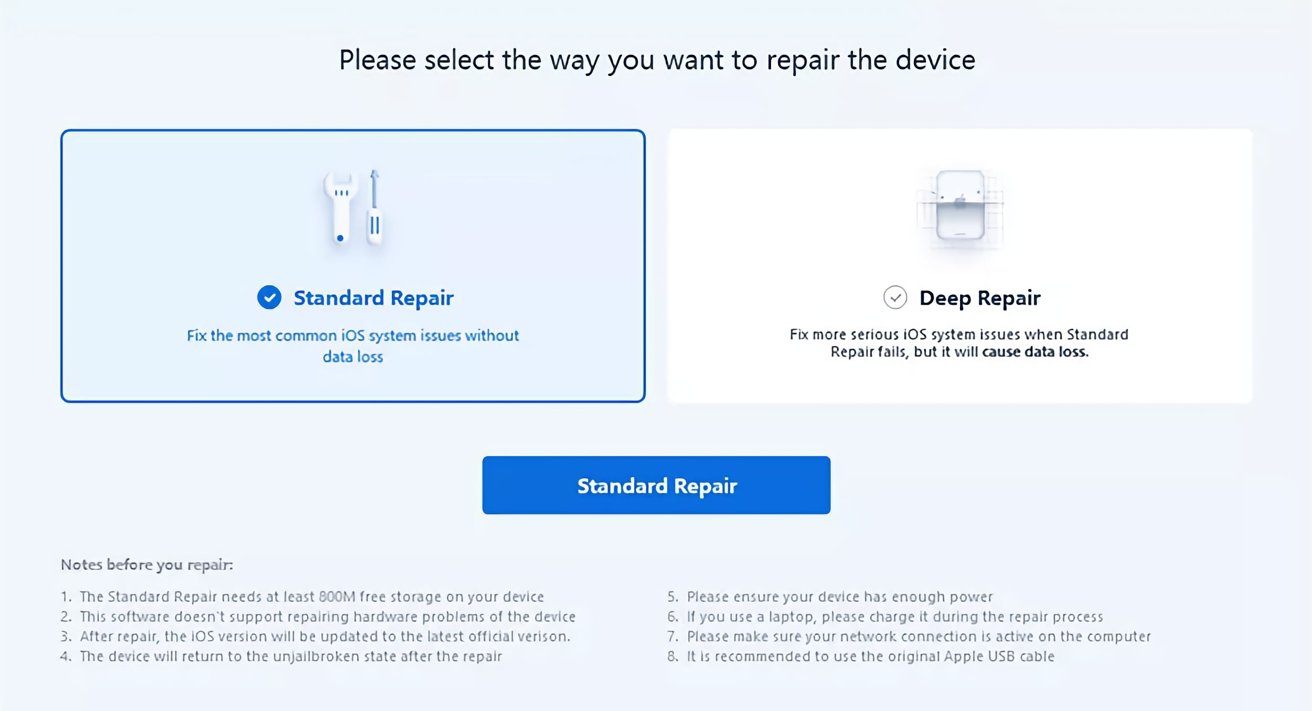
หาก Standard Repair ใช้งานไม่ได้ ReiBoot ยังมี Deep Repair
ดาวน์โหลดแพ็คเกจเฟิร์มแวร์โดยใช้เครื่องมือ ในขณะที่ ReiBoot สามารถดาวน์โหลดได้ คุณสามารถทำได้ด้วยเบราว์เซอร์จากนั้นใช้”นำเข้าไฟล์ในเครื่อง”เพื่อใช้งาน
เริ่มการซ่อมแซมมาตรฐาน ตรวจสอบให้แน่ใจว่า iPhone ยังคงเชื่อมต่ออยู่ และคลิก Start Standard Repair
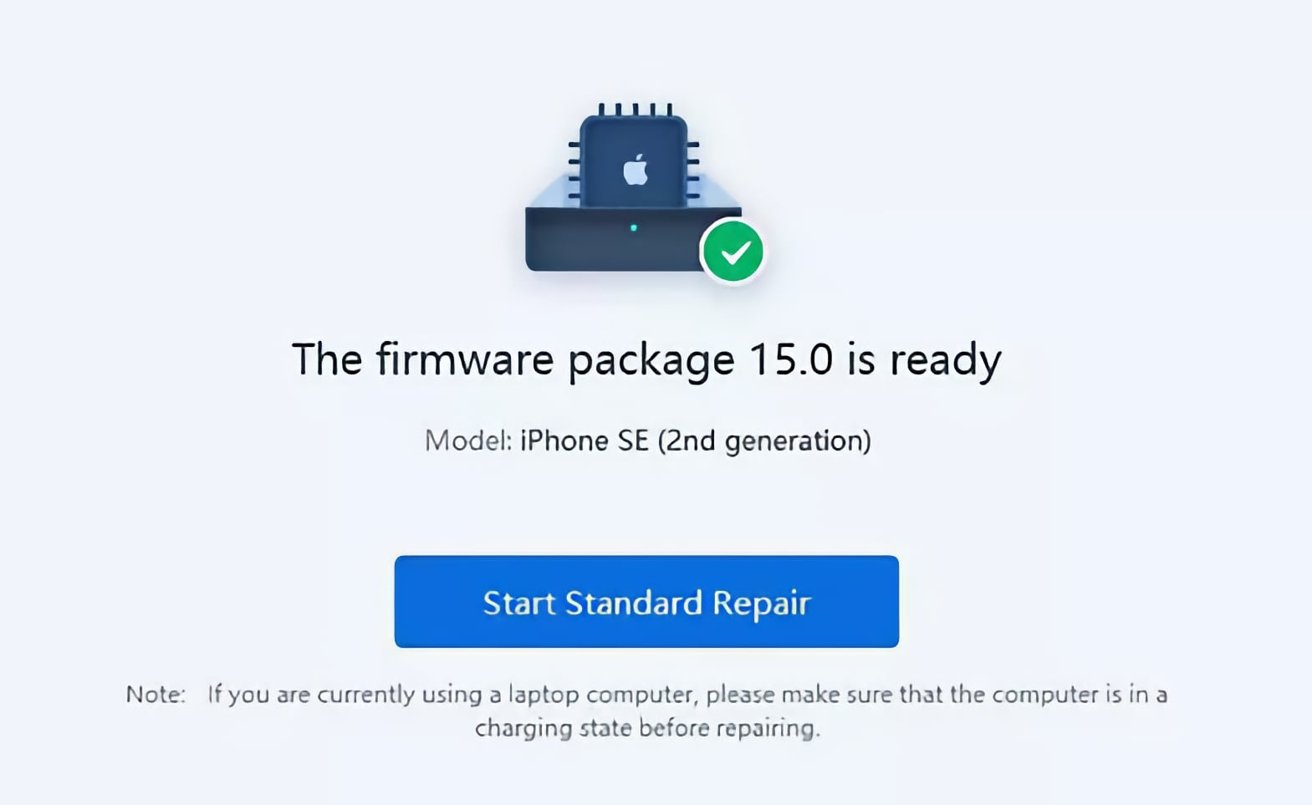
เมื่อ ReiTool ดาวน์โหลดเฟิร์มแวร์แล้ว ให้คลิก เริ่มการซ่อมแซมมาตรฐานเพื่อให้มันทำงานได้อย่างมหัศจรรย์
หลังจากนั้นไม่กี่นาที iPhone จะได้รับการซ่อมแซมและจะรีบูตโดยอัตโนมัติ
หากการแก้ไขไม่ได้ผล โหมด Deep Repair ของ ReiBoot มีแนวโน้มที่จะแก้ไขปัญหาที่เหลืออยู่ได้มากกว่า แต่จะลบข้อมูลของคุณ กระบวนการนี้เหมือนกัน ยกเว้นว่าคุณเลือก Deep Repair แทน Standard Repair
สามารถแก้ไขปัญหาการกำหนดค่าจำนวนมากได้โดยตรง Standard Repair จะรักษา dataGuided การซ่อมแซมที่ดาวน์โหลดเฟิร์มแวร์ให้คุณ ตัวเลือก Deep Repair จะลบ dataRequires Mac หรือ PC
เคล็ดลับการบำรุงรักษา
คุณ สามารถหลีกเลี่ยงปัญหาเหล่านี้ได้โดยการติดตั้งการอัปเดต iOS เมื่อเป็นไปได้ คุณสามารถดำเนินการนี้ได้โดยอัตโนมัติ หรือจะตั้งเวลาก็ได้
ตรวจสอบให้แน่ใจว่า iPhone ของคุณมีพลังงานเพียงพอก่อนอัปเดต หรือชาร์จใหม่ในขณะที่อัปเดต อย่าปล่อยให้ iPhone ของคุณหมดพลังงานในระหว่างการอัพเดท
สุดท้ายนี้ พยายามอย่าทำ iPhone ตกหรือกระแทก เพื่อหลีกเลี่ยงไม่ให้ฮาร์ดแวร์เสียหาย